win7虚拟光驱软件怎么使用,教你如何用虚拟光驱软件
时间:2019-04-18 15:52:43
有些朋友听说过虚拟光驱软件,也知道通过虚拟光驱软件可以安装系统,但是不知道具体怎么用虚拟光驱软件,为了大家更好的使用软件,下面就来看看小编是怎么用虚拟光驱的吧!
很多不太懂电脑的朋友使用的都是ghost系统,现在不少的ghost系统中都集成有虚拟光驱软件,那么win7虚拟光驱怎么使用呢?别着急,下面小编来告诉你win7虚拟光驱的使用方法.
1.书包依次点击开始---->所有程序---->实用工具,找到虚拟光驱.exe软件打开。
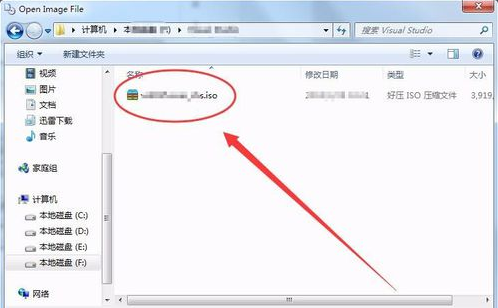
2.在打开的虚拟光驱软件界面中中点击装载按钮,进入下一步。
3.接着点击浏览按钮,进入下一步。
4.在弹出的窗口中选择要装载的iso映像文件,然后点击打开,进入下一步。
5.接着给它分配一个盘符号,小编这里选择的是H盘。
6.以上操作完成后点击确定按钮。
7.这时在虚拟光驱软件界面中我们就可以看到刚才加载的镜像文件了。
8.回到桌面打开计算机,就可以看到多了一个光驱了。




